Mobile se Print kaise nikale: दोस्तों, हमें अक्सर किसी भी डॉक्यूमेंट की प्रिंट निकालनी पड़ती हैं। हम अक्सर लैपटॉप या कंप्यूटर की मदद से प्रिंट निकलते हैं लेकिन कभी-कभी लैपटॉप या कंप्यूटर में बिगाड़ होने पर हमें प्रिंट निकालते समय परेशानी का सामना करना पड़ता हैं। लेकिन क्या आपको पता है मोबाइल से भी प्रिंट निकल जा सकती हैं। मोबाइल से हम आसानी से प्रिंट निकाल सकते हैं। तो आईए जानते हैं मोबाइल से प्रिंट कैसे निकालते हैं।
कंप्यूटर या लैपटॉप के अलावा मोबाइल में भी प्रिंट निकालना आजकल आसान हो गया हैं। मोबाइल में आज का अनेक फीचर्स दिए गए हैं। इसमें से यह भी एक हैं। प्रिंट निकालने के लिए आपको मोबाइल प्रिंटर से कनेक्ट करना पड़ेगा। नीचे दिए गए स्टेप्स को फॉलो कीजिए और जानिए Mobile se Print kaise nikale
Mobile se Print kaise nikale
ऐप डाउनलोड करके मोबाइल से प्रिंट निकाले
मोबाइल से किसी भी डॉक्यूमेंट या फोटो की प्रिंट निकालने के लिए आपको प्ले स्टोर से एक एप्लीकेशन डाउनलोड करना पड़ेगा। ऊपर दिए लिंक पर क्लिक करके आप Nokoprint ऐप डाउनलोड करें और नीचे दिए गए स्टेप्स को फॉलो करें।
मोबाइल से प्रिंट निकालने के लिए OTG की आवश्यकता होती हैं।
Nokoprint- downloadlink
- स्टेप 1: ऊपर दिए गए लिंक पर क्लिक करके Nokoprint ऐप डाउनलोड करें।
- स्टेप 2: OTG मोबाइल में कनेक्ट करें।
- स्टेप 3: प्रिंटर का केबल OTG में अटैच करें।
- स्टेप 4: अब मोबाइल की सेटिंग में जाकर OTG connection ऑन करें।
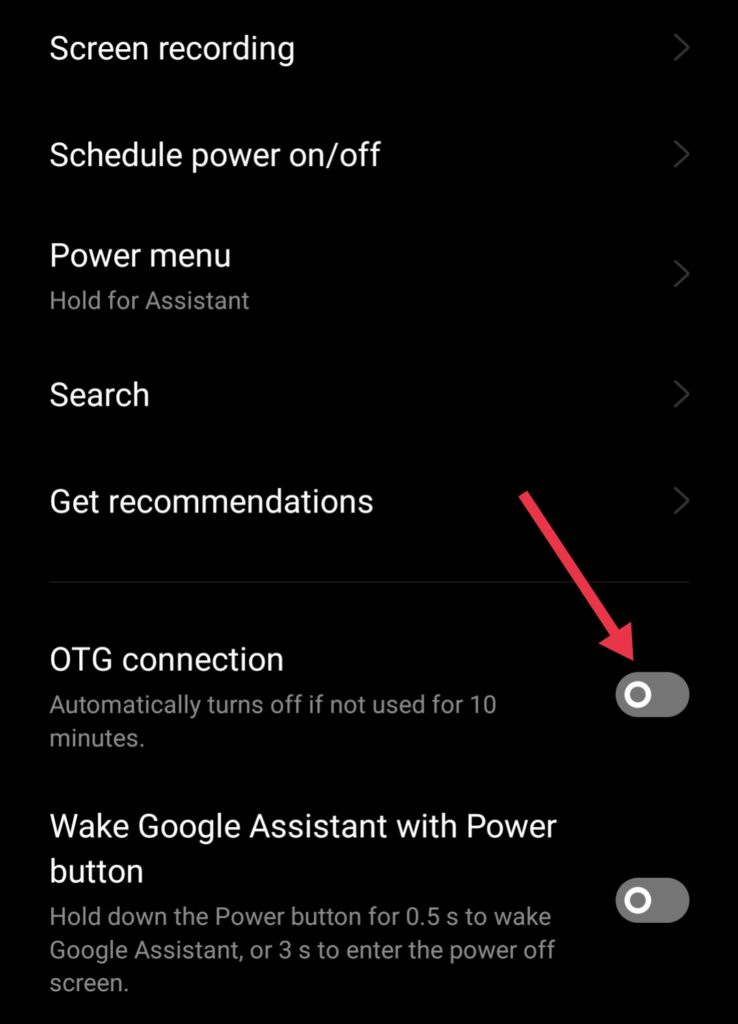
- स्टेप 5: अब आपको तीन ऑप्शंस दिखाई देंगे इसमें से जिसकी प्रिंट निकालना है उसपर क्लिक करें।
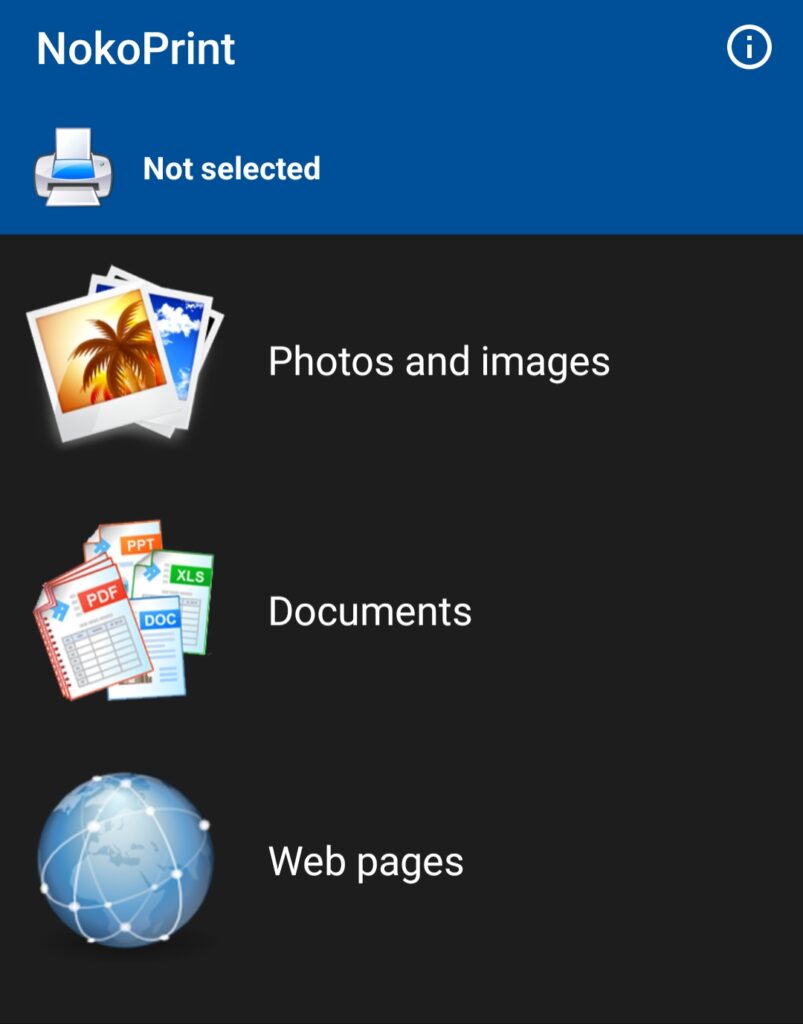
- स्टेप 6: अगर इमेज की प्रिंट निकालना है तो इमेज वरना डॉक्यूमेंट सेलेक्ट करें।
- स्टेप 7: अब ऊपर सेटिंग्स दी गई है जिसमें आप कॉपी की संख्या, कलर चेंज कर सकते हों।

- स्टेप 8: Not Selected की जगह आपके प्रिंटर का नाम आता है तब मोबाइल प्रिंटर से कनेक्ट हो जाता हैं।
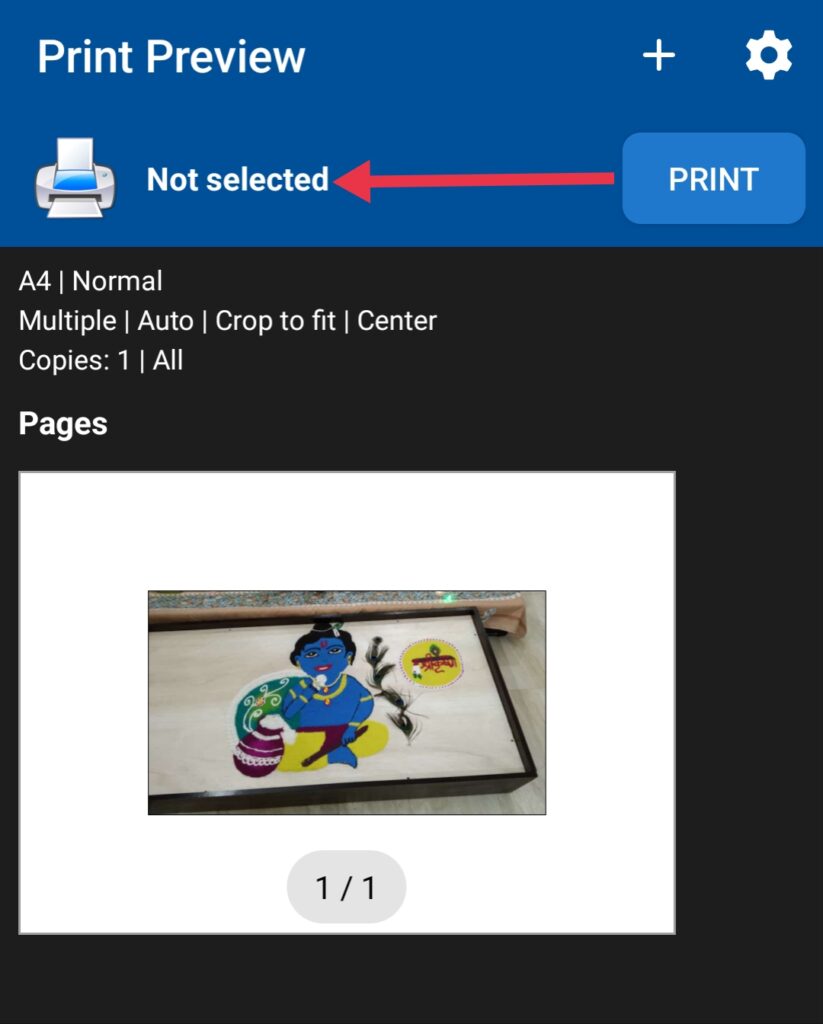
- स्टेप 9: अब Print क्लिक करें।
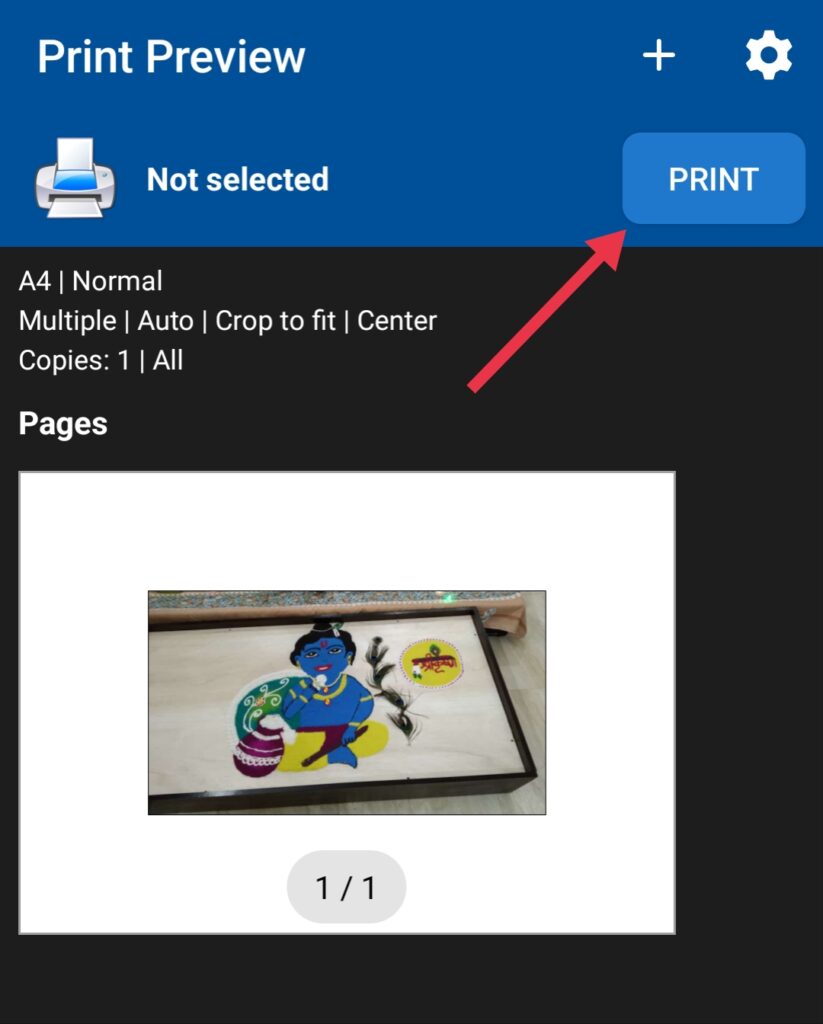
- स्टेप 10: अब कुछ ही समय में आपके प्रिंटर में आपने सिलेक्ट किया हुआ डॉक्यूमेंट प्रिंट हो जाएगा।
इसे भी पढ़ें:
मोबाइल एवं कंप्यूटर से पीडीएफ फाइल कैसे बनाएं | यह है आसान तरीके
शेयर करके मोबाइल से प्रिंट निकाले
यह एक ऐसा तरीका है जिससे भी आप आसानी से प्रिंट निकाल सकते हों। इसके लिए आपको कोई भी एप्लीकेशन डाउनलोड करने की जरूरत नहीं पड़ती। नीचे दिए गए स्टेप्स को फॉलो कीजिए और जानिए मोबाइल से प्रिंट कैसे निकालते हैं।
- स्टेप 1: सबसे पहले मोबाइल OTG कनेक्ट करें।
- स्टेप 2: अब प्रिंटर का केबल OTG में अटैच करें।
- स्टेप 3: मोबाइल की सेटिंग में जाकर OTG connection ऑन करें।

- स्टेप 4: अपने मोबाइल के गैलरी में जाए।
- स्टेप 5: जिस भी फोटो या डॉक्यूमेंट को प्रिंट करना है उसपर क्लिक करके Send पर क्लिक करें।
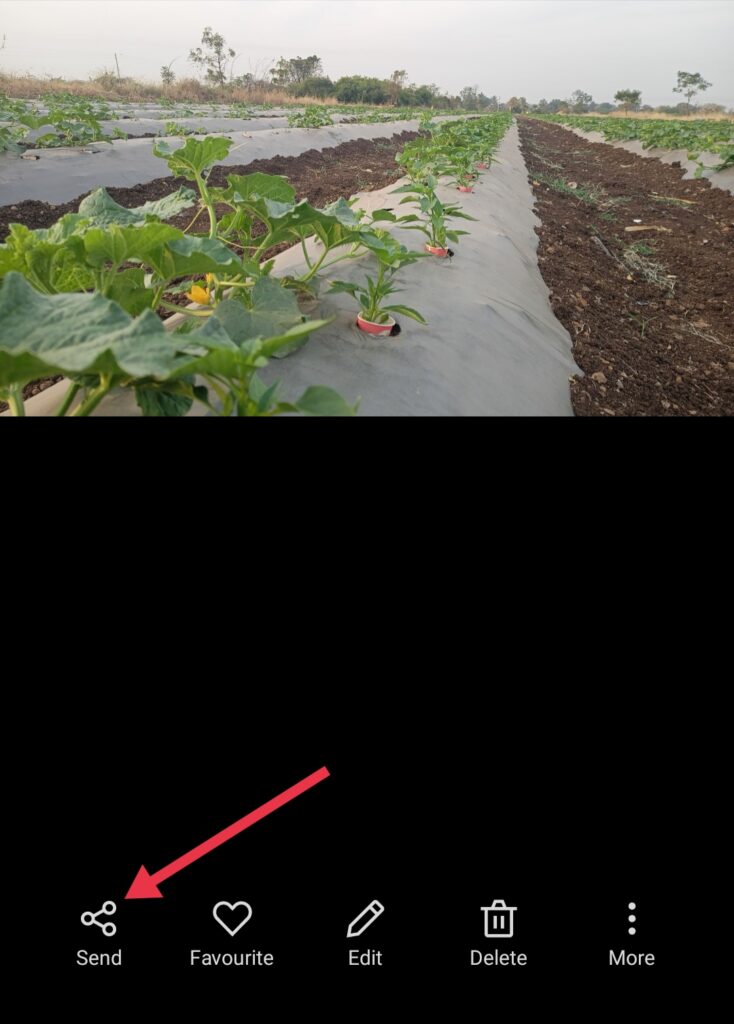
- स्टेप 6: अब Print पर क्लिक करें।
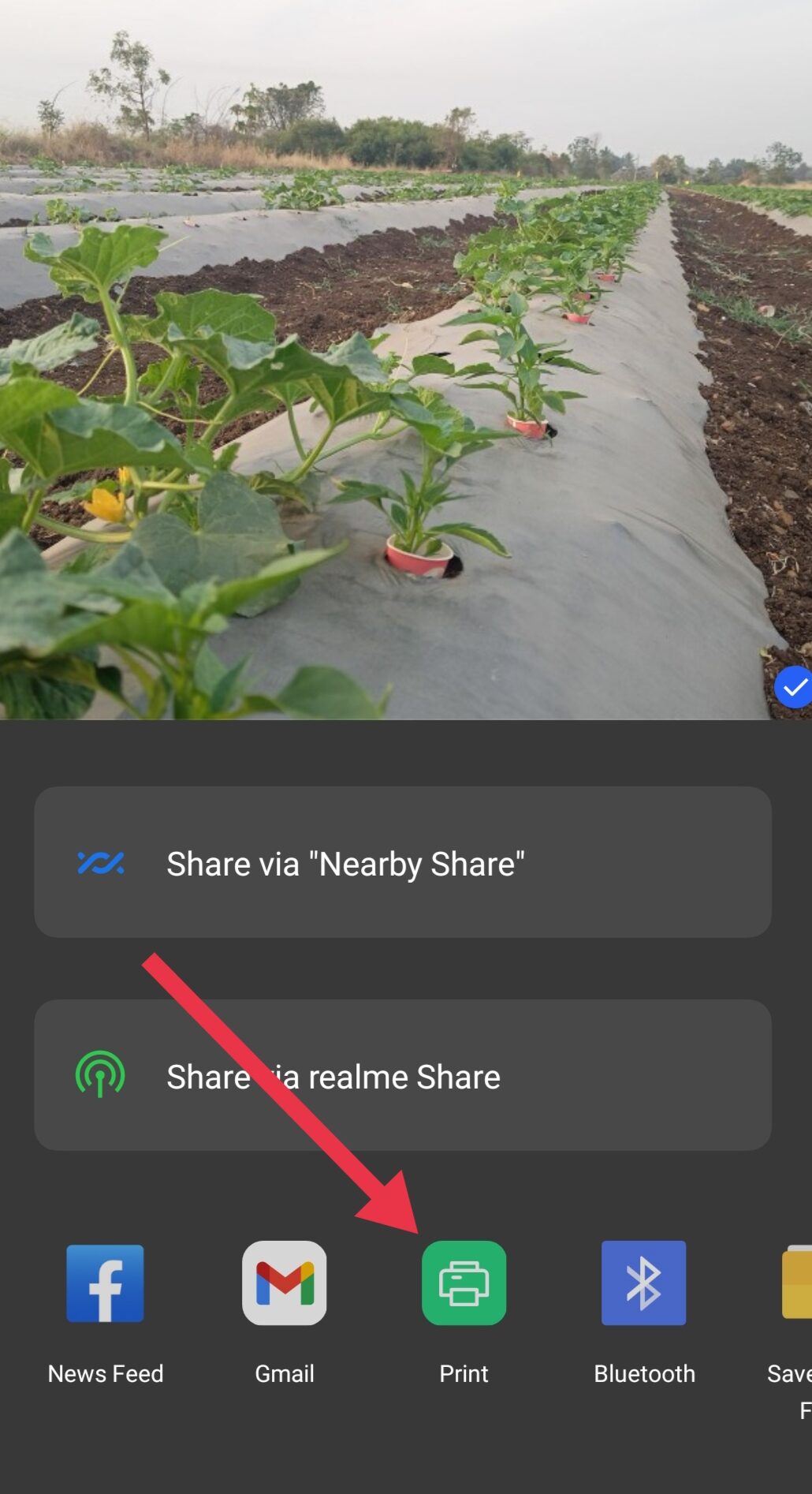
- स्टेप 7: प्रिंटर मोबाइल से कनेक्ट होने के बाद यहां पर प्रिंटर का नाम दिखाई देगा।
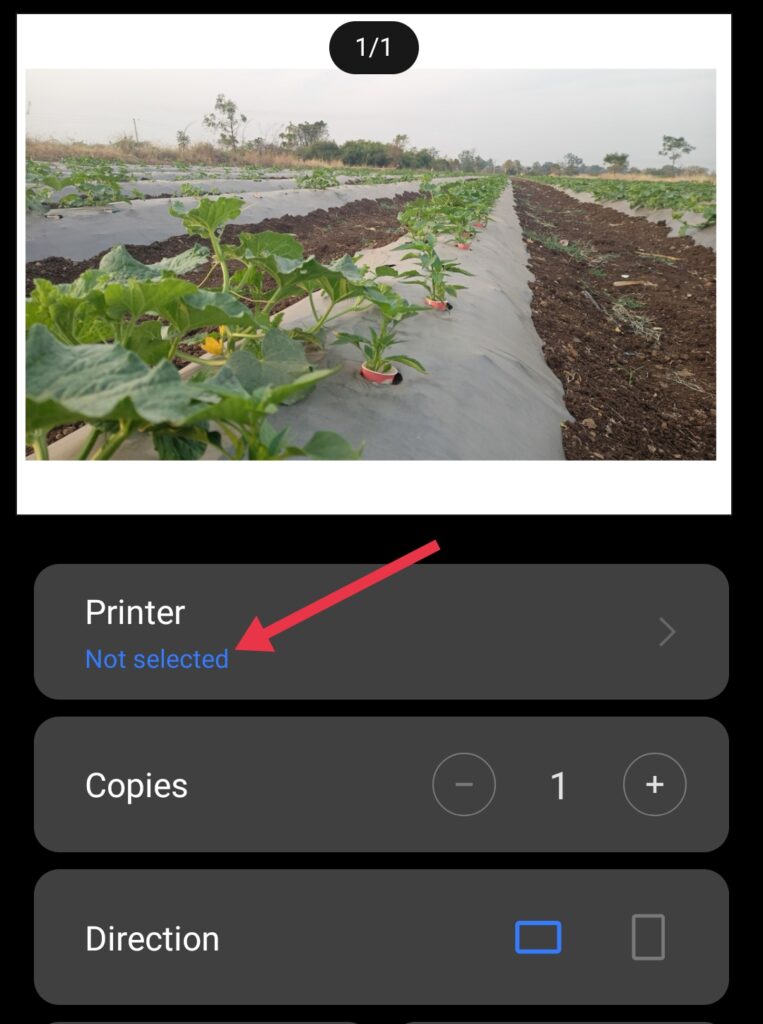
- स्टेप 8: नीचे अनेक ऑप्शन दिए हैं जिसमें आप कॉपीज की संख्या, कलर, साइज को चेंज कर सकते हों।
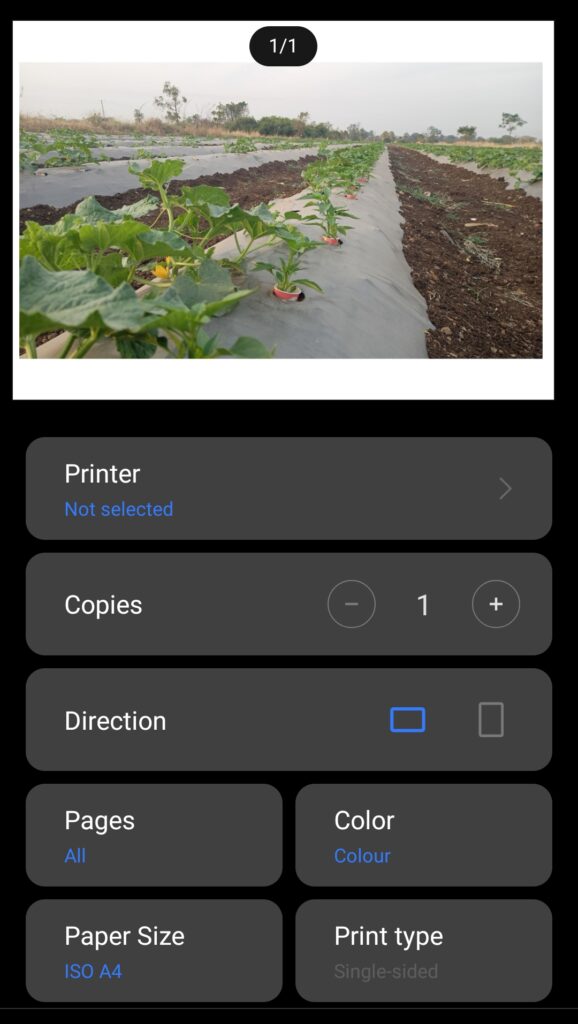
- स्टेप 9: अब Print पर क्लिक करें।
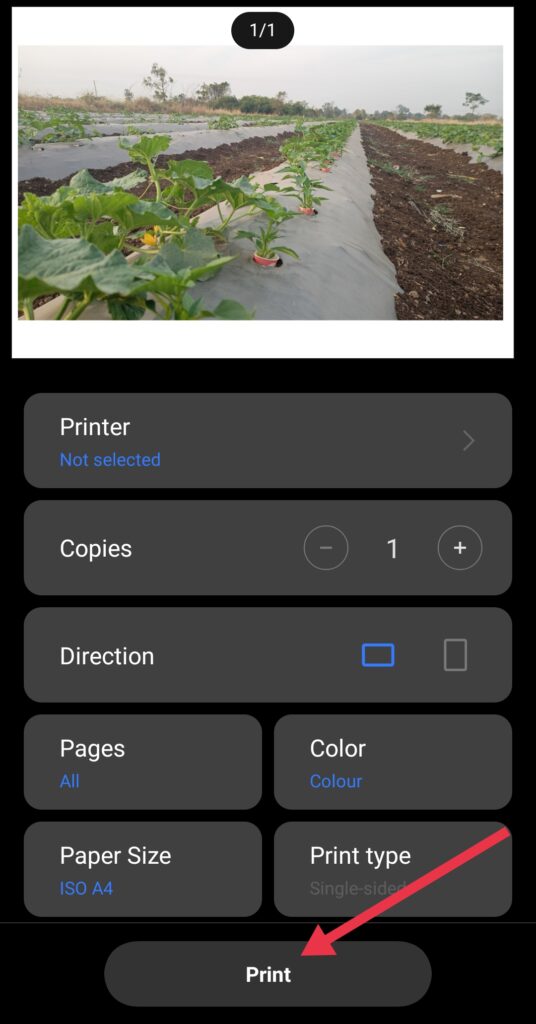
- स्टेप 10: अब कुछ ही सेकंड में आपने सिलेक्ट किया हुआ फोटो या डॉक्यूमेंट प्रिंट हो जाएगा।
इस लेख में हमने आपको Mobile se Print kaise nikale इसके बारे में विस्तार से जानकारी दी हैं। अगर आपको यह लेख पसंद आया हों तो इसे अपने दोस्तों के साथ शेयर करना ना भूलें। ऐसे ही महत्वपूर्ण जानकारी के लिए हमारा व्हाट्सएप एवं टेलीग्राम ग्रुप ज्वाइन करें।

